الإعلانات
يمكن الآن رؤية وسماع Alexa القوي والمفيد في Amazon. لقد قام المساعد الشخصي الصوتي مرة واحدة بالتحرك لأعلى أمازون إكو شو الرؤية صادقة: استعراض عرض Amazon Echoهل يحتاج مكبر الصوت المساعد حقًا إلى شاشة تعمل باللمس؟ من المؤكد أن عرض Amazon Echo Show الذي تبلغ تكلفته 230 دولارًا يمثل حالة مقنعة ، مع مهارات إحاطة فلاش بالفيديو ، وكلمات الأغاني ، وتدفق الكاميرات الأمنية المدعومة عند الطلب. قراءة المزيد .
ميزة headlining للجهاز متاحة حاليًا فقط لـ أعضاء أمازون برايم هل Amazon Prime يستحق أموالك؟ نحن نساعدك على اتخاذ القرار!أمازون برايم فهو صفقة كبيرة. ولكن هل يستحق المال الذي تدفعه مقابل ذلك؟ نحن نجيب على أسئلتك واهتماماتك. قراءة المزيد في الولايات المتحدة ، هي شاشة تعمل باللمس مقاس 7 بوصات تعرض أي شيء يمكنك تخيله ، بما في ذلك محتوى فيديو Amazon ، وكلمات الموسيقى ، وملخصات فلاش الفيديو ، وتوقعات الطقس.
في حين أن شاشة اللمس هي ميزة جديدة ، فإن Echo Show يقدم جميع الميزات الرائعة الأخرى لأي صدى الجهاز بما في ذلك صوت يملأ الغرفة ، وثمانية ميكروفونات ، والقدرة على سماع صوت عبر حشد غرفة.
إذا كنت تمتلك برنامج Echo Show ، فهذا الدليل مناسب لك. سنقوم بمعالجة كل ما تريد معرفته حول برنامج Echo Show بما في ذلك ما هو الجهاز وكيفية إعداده جهاز متصل ، وكيفية التحكم في المنزل الذكي ، وتفصيل المهارات ، واستكشاف المشكلات الشائعة ، والمزيد.
إليك ما يمكن توقعه:
1. فتح علبته وإعداد عرض صدى أمازون
الملامح المنزلية
2. تعليم صدى الأمازون مهارات جديدة
كيفية إيجاد وتمكين المهارات | فئات المهارات
3. التحكم في منزلك الذكي باستخدام Amazon Echo Show
إضافة جهاز المنزل الذكي وإزالته | التواصل مع الكاميرات | إنشاء مجموعات واكتشاف المشاهد
4. ميزات إضافية في Amazon Echo Show
مكالمات الفيديو | شرح التسليم | الرسائل الصوتية | مشاهدة فيديوهات | التسوق على الأمازون
5. استكشاف مشكلات Amazon Echo Show وإصلاحها
أمر "Alexa" لا ينشط عرض Amazon Echo | يتعذر على Amazon Echo Show الاتصال بالإنترنت | يستجيب "Alexa" في عرض Amazon Echo عن طريق الخطأ أو بشكل عشوائي | أجهزة الصدى الأخرى في منزلك تستجيب في نفس الوقت
1. فتح علبته وإعداد عرض صدى أمازون
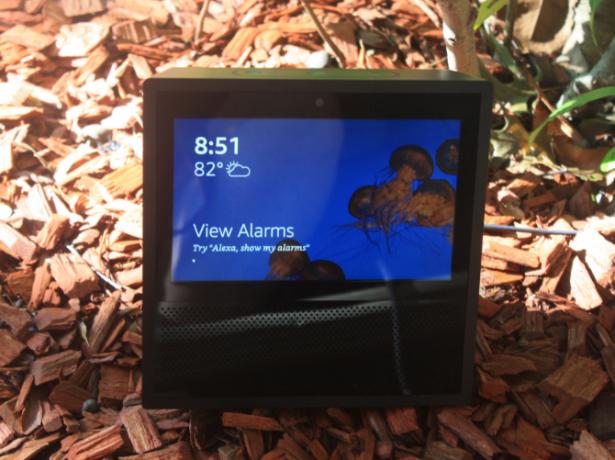
بعد فتح مربع Amazon Echo Show ، ستجد العناصر التالية مضمنة:
- عرض Amazon Echo (إصدار أسود أو أبيض)
- سلك طاقة ومحول
- كتيب البدء
- دليل صغير مع بعض أوامر Alexa الأساسية
أهم شيء يجب القيام به قبل توصيل Echo Show هو تنزيل تطبيق Amazon Echo المصاحب لجهازك iOS أو ذكري المظهر جهاز. بينما يمكنك استخدام برنامج Echo Show تقنيًا بدون التطبيق ، فهي طريقة رائعة للتفاعل مع الجهاز وتخصيص عدد من الإعدادات المختلفة.
بمجرد توصيل Echo Show ، ستحتاج إلى تحديد لغة وإدخال بيانات اعتماد Wi-Fi وإدخال معلومات حسابك في Amazon باستخدام شاشة اللمس. نظرًا لأنه لا يمكن شراء Echo Show إلا بواسطة عضو Prime ، يلزم وجود حساب لاستخدام الجهاز.
بفضل مكبري صوت استريو بقياس 2 بوصة يوفران أفضل ملف صوتي على الإطلاق لأي صدى حتى الآن ، فإن الخطوة الأولى الرائعة هي التوجه إلى التطبيق وربط جميع خدمات الموسيقى المعمول بها. افتح تطبيق Amazon Alexa وتوجه إلى القائمة الجانبية. ستحتاج بعد ذلك إلى التحديد الموسيقى والفيديو والكتب.
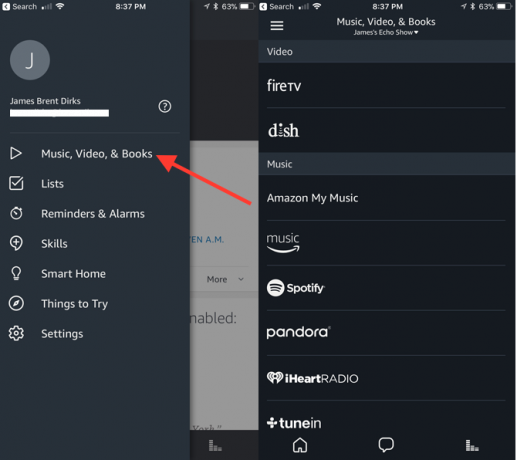
يمكنك الاختيار من بين عدد قليل من خيارات الموسيقى المختلفة لتشغيلها في Echo Show - بما في ذلك الموسيقى من Amazon وخدمة بث موسيقى Amazon و Spotify و Pandora و iHeartRadio و TuneIn و SiriusXM.
لا تتطلب بعض الخيارات مثل Amazon Music و TuneIn اشتراكًا أو أي معلومات تسجيل دخول. ولكن يجب أن تكون مشتركًا لاستخدام SiriusXM و Spotify.
كلمسة مرحة ، خاصة لمن يغنيون الكاريوكي المغلقين ، ستعرض العديد من الأغاني من Amazon Music تلقائيًا كلمات الأغاني وصورة الألبوم على الشاشة. لإيقاف تشغيلها أو تشغيلها ، قل فقط "Alexa، تشغيل / إيقاف كلمات الأغاني."
في أعلى عرض الصدى ، سترى ثلاثة أزرار مختلفة. على اليسار يوجد زر "عدم الإزعاج" الذي سيوقف تشغيل الكاميرا والميكروفون. الاثنان الآخران هما أزرار التحكم في مستوى الصوت للتحكم في مكبرات الصوت بدون أمر Alexa.
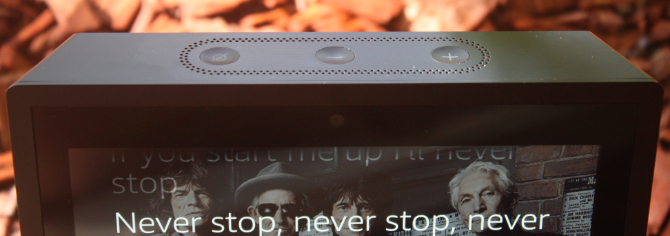
يمكنك أيضًا توصيل Echo Show بمكبر صوت آخر لإخراج الصوت باستخدام Bluetooth. للقيام بذلك ، قل فقط "Alexa ، انتقل إلى الإعدادات" أو ابحث عن خيار الإعدادات عن طريق التمرير لأسفل على الشاشة. أختر بلوتوث. بعد التأكد من أن مكبر صوت Bluetooth الذي تريد استخدامه في وضع الإقران ، سيظهر في قائمة الأجهزة المتاحة. حدده على الشاشة ثم اتبع التعليمات.
الملامح المنزلية
إذا كان هناك أكثر من شخص في منزلك يريد إدارة مكتبة الموسيقى الخاصة به والميزات الأخرى ، يمكن أن يدعم برنامج Echo Show العديد من المستخدمين الذين يطلق عليهم ملفات تعريف الأسر.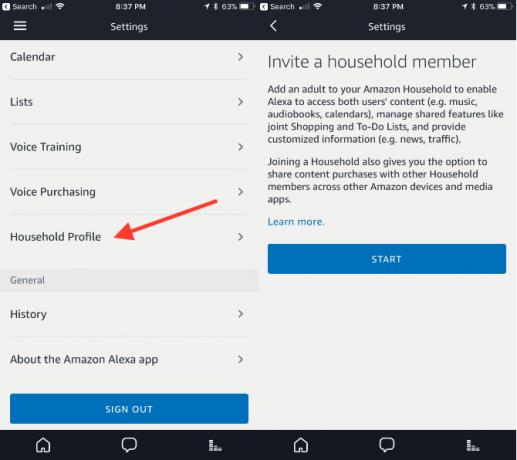
يجب أن يكون الشخص الذي تريد إضافته حاضرًا. في التطبيق ، توجه إلى الشريط الجانبي للقائمة وحدد الإعدادات> الحسابات> ملفات التعريف المنزلية. ستحتاج بعد ذلك إلى اتباع التعليمات التي تظهر على الشاشة.
بمجرد الإضافة ، يمكن للشخص الآخر عرض صورك الرئيسية في Echo Show. أنت تفوضهم أيضًا لاستخدام بطاقات الائتمان المرتبطة بحساب Amazon لإجراء عمليات الشراء. يمكنهم أيضًا الوصول إلى حركة المرور والأخبار المخصصة ، ومحتوى الموسيقى الخاص بهم ، وقائمة التسوق ، وقائمة المهام. للحصول على نظرة عامة كاملة على هذه الميزات ، راجع مقالنا حول لمحات شخصية Amazon Echo إضفاء الطابع الشخصي على Amazon Echo الخاص بك لملفات تعريف مستخدم متعددةهل أصبح Amazon Echo المفضل لدى العائلة؟ هل جميع المشتريات ستذهب إلى بطاقتك الائتمانية؟ إليك كيفية منح كل فرد من أفراد عائلتك ملفه الشخصي على جهاز صدى واحد. قراءة المزيد .
عندما يتم تعيين حسابات متعددة ، يمكنك أن تقول فقط "أليكسا ، ما هذا الحساب؟" و "Alexa ، قم بتبديل الحسابات" إذا لزم الأمر.
إذا لم تكن بحاجة إلى إزالة حساب آخر ، فانتقل إلى الإعدادات> الحسابات> في أسرة أمازون مع [name]. تحديد إزالة بجوار المستخدم المحدد الذي تحاول إزالة Hit غادر إذا كنت تريد إزالة نفسك. ستحتاج إلى الضغط على إزالة مرة أخرى للتأكيد.
لاحظ بالتأكيد أنه بمجرد إزالة حساب آخر ، لا يمكن إضافته مرة أخرى إلى أي أسرة أخرى لمدة ستة أشهر.
2. تعليم صدى الأمازون الخاص بك إظهار المهارات الجديدة
بعد إعداد برنامج Echo Show ، فإن أهم شيء ستحتاج إلى معرفته هو المهارات. تعمل المهارات على تعزيز برنامج Echo Show وجميع الأجهزة الأخرى التي تمكّن Alexa. أفضل طريقة للتفكير في المهارات هي أن كل واحد هو تطبيق يمكن التحكم فيه بالصوت.
يوجد حاليًا أكثر من 15000 مهارات مختلفة للاختيار من بينها. إنها تمتد عبر سلسلة من طلب بيتزا دومينوز إلى لعب أصوات مخيفة وأكثر من هذا بكثير. في حين بعض المهارات ليست ذكية للغاية 20 مهارات صدى تظهر أن Alexa ليس دائمًا ذكيًا جدًاعلى الرغم من كل الأشياء التي يمكنك القيام بها مع Alexa خارج منطقة الجزاء ، فإن قابليتها للتوسعة عبر Skills هي أكثر إثارة للاهتمام. إليك 20 من مهارات الصدى التي قد تفاجئك! قراءة المزيد ، هناك عدد من المهارات المفيدة المتاحة.
تستفيد بعض مهارات Echo Show من شاشة اللمس ، ولكن لا يزال معظمها مصممًا بشكل أساسي لأجهزة Echo الصوتية الأخرى فقط. ومع ذلك ، فإن عدد المهارات التي تستخدم شاشة Echo Show آخذ في الازدياد.
لسوء الحظ ، حتى الآن ، لا توجد طريقة لمعرفة ما إذا تم تحسين مهارة معينة لشاشة الجهاز. نأمل أن يتغير ذلك مع زيادة عدد المهارات.
كيفية إيجاد وتمكين المهارات
هناك عدد قليل من الطرق المختلفة للبحث عن مهارات Echo Show وتمكينها. جنبا إلى جنب مع القدرة على التحقق من جميع الخيارات المتاحة على بوابة مهارات أمازون، ربما يكون الطريق الأسهل والأكثر ملاءمة هو استخدام التطبيق المصاحب.
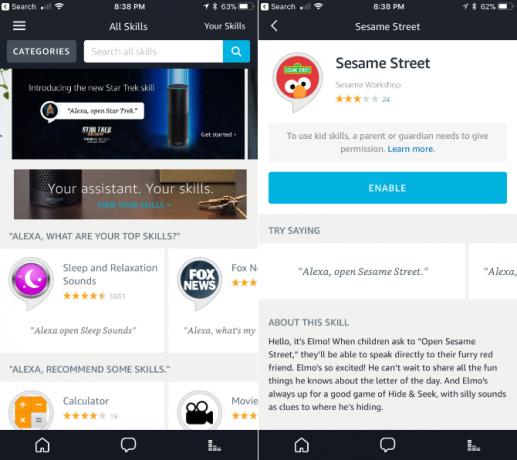
من شريط القائمة الجانبية ، حدد المهارات. يمكنك عرض عدد من القوائم المنسقة المختلفة التي تظهر المهارات الشائعة والجديدة والموصى بها. يوجد شريط بحث أعلى الصفحة إذا كنت تعرف بالضبط ما تبحث عنه. لتصفح جميع المهارات المتاحة ، فقط اضغط التصنيفات بجوار شريط البحث.
في كل صفحة مهارة ، يمكنك رؤية بعض الأوامر الصوتية المحددة ووصف المهارة ومراجعات العملاء وخيار تلقي الدعم فيما يتعلق بالمهارة.
عندما تجد مهارة مثيرة للاهتمام ، ما عليك سوى النقر فوق ممكن زر. تتطلب بعض الخيارات تسجيل الدخول إلى خدمة مرافقة بينما يكون معظمها جاهزًا للعمل.
وإذا كنت تعرف اسم المهارة المحددة ، فهذا أسهل. فقط قل "Alexa، تمكين [اسم المهارة]".
فئات المهارات
فيما يلي جميع فئات المهارات التي يمكنك الاختيار من بينها:
- أحدث الوافدين
- تمويل الأعمال التجارية
- سيارة متصلة
- التعليم والمراجع
- طعام شراب
- الألعاب والتوافه والاكسسوارات
- الصحة واللياقة
- نمط الحياة
- محلي
- أفلام وتلفزيون
- موسيقى وصوت
- أخبار
- الجدة والفكاهة
- إنتاجية
- التسوق
- المنزل الذكي
- اجتماعي
- رياضات
- السفر والمواصلات
- خدمات
- طقس
3. التحكم في منزلك الذكي باستخدام Amazon Echo Show
بينما يمكن لـ Echo Show أن ينجز عددًا كبيرًا من المهام المختلفة ، فإن الشيء الذي يتفوق فيه حاليًا هو التحكم في المنزل الذكي. النظام البيئي للأجهزة المتوافقة مع Alexa ضخم ويزداد حجمه تقريبًا يوميًا.
أفضل طريقة لمعرفة ما إذا كان جهاز المنزل الذكي متوافقًا مع برنامج Echo Show هو البحث في صفحة Echo Smart الرئيسية من Amazon هنا.
إضافة جهاز المنزل الذكي وإزالته
إذا كان جهازك متوافقًا مع Echo Show ، فتأكد من تنزيل التطبيق المصاحب للشركة المصنعة أيضًا.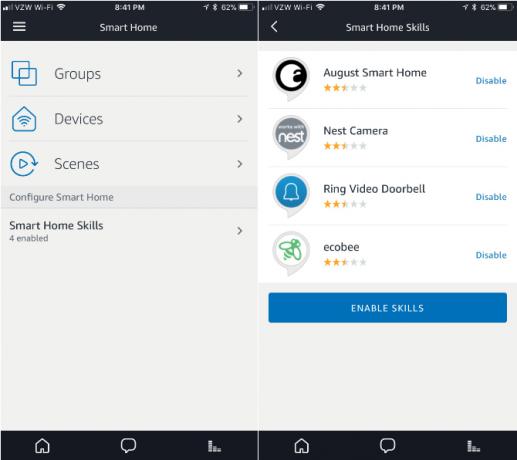
بعد ذلك ، افتح تطبيق Alexa وحدد المنزل الذكي من القائمة الجانبية. أختر الأجهزة ثم افتح متجر اليكسا سمارت هوم.
يمكنك تصفح أو البحث عن مهارة الجهاز المطابق. ثم اختر ممكن. قد يؤدي ذلك إلى تشغيل عملية لربط جهازك بالخدمة.
أخيرًا ، ستحتاج Alexa إلى اكتشاف أي أجهزة. يمكن القيام بذلك من خلال قائمة التطبيق عن طريق التحديد المنزل الذكي> الأجهزة> اكتشف. يمكنك أن تقول فقط "Alexa ، اكتشف الأجهزة". يمكنك رؤية جميع الأجهزة المتاحة في التطبيق أو مطالبة Alexa بعدد الأجهزة التي تم العثور عليها.
هناك استثناءان كبيران لعملية الاكتشاف هذه. إذا كنت تمتلك أي أجهزة Belkin WeMo أو أضواء Philips Hue مع جسر الإصدار 1 الأصلي الذي شكلته دائرة ، فلن تحتاج إلى تمكين مهارة. يجب العثور عليها تلقائيًا عند اكتشاف الأجهزة. مع جسر Hue ، تأكد من الضغط على الزر في الأعلى قبل بدء عملية الاكتشاف.
إذا كنت بحاجة في أي وقت لإزالة جهاز منزلي ذكي من برنامج Echo Show ، توجه إلى المنزل الذكي قسم من القائمة الجانبية. بعد الاختيار الأجهزة، ستحتاج إلى الضرب ننسى على كل جهاز لإزالته. فقط للملاحظة ، من المهم أيضًا حذف الجهاز من التطبيق المصاحب للشركة المصنعة.
بمجرد توصيل الجهاز ، يمكنك استخدام أوامر صوتية بسيطة للتحكم في عملياته. يمكن العثور على القائمة الكاملة للأوامر هنا.
التواصل مع الكاميرات
الحصري الرائع لبرنامج Echo Show هو القدرة على ربط عدد من الأشخاص المختلفين كاميرات المنزل الذكي كيفية إعداد كاميرات الأمن وتجنب الأخطاء الشائعةفي هذه المقالة ، سأشرح خمسة من أكثر الأخطاء الشائعة التي يرتكبها الناس عند إعداد كاميراتهم الأمنية. نأمل أن يساعدك على تجنب ارتكاب نفس الأخطاء. قراءة المزيد . حاليًا ، الكاميرات من الشركات المصنعة الشهيرة مثل Ring و Arlo و Nest و August و EZViz و Vivint و Amcrest و Logitech و IC Realtime متوافقة.
يمكنك إضافة كاميرا متوافقة تمامًا مثل أي جهاز منزلي ذكي آخر باستخدام الطريقة المذكورة أعلاه.
تأكد من تذكر اسم الكاميرا الخاصة بك. ثم قل فقط "Alexa، show [camera name]" وستظهر الشاشة تغذية فيديو حية مع الصوت. عندما تنتهي من النظر إلى موجز الكاميرا ، يمكنك القول "أليكسا ، توقف""أليكسا ، إخفاء [اسم الكاميرا]" او حتى "أليكسا ، اذهب إلى المنزل".
إنشاء مجموعات واكتشاف المشاهد
إذا قمت بتثبيت أكثر من عدد قليل من الأجهزة المنزلية الذكية ، فمن الجيد إنشاء بعض المجموعات. وهذا يجعل من السهل التحكم في منزلك باستخدام أمر صوتي. بدلاً من الحاجة إلى إخبار Alexa بضبط كل جهاز على حدة ، يمكنك ، على سبيل المثال ، إنشاء مجموعة باسم "غرفة النوم". أقول فقط "أليكسا ، أطفئ أضواء غرفة النوم" وكل شيء سيتم بسرعة وسهولة.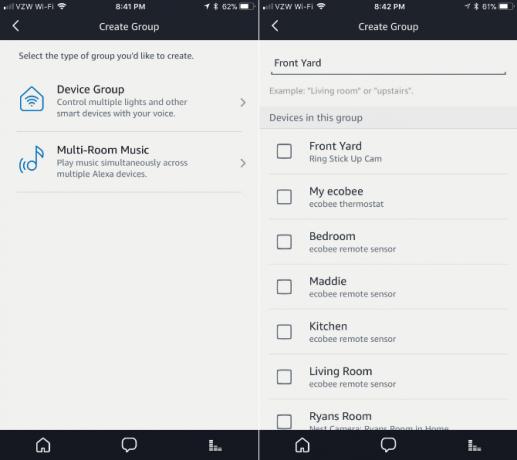
لإنشاء مجموعة ، توجه إلى المنزل الذكي قسم من القائمة الجانبية. بعد الاختيار مجموعات، أختر إنشاء مجموعة. يمكنك بعد ذلك تخصيص اسم. من الأفضل استخدام الأسماء التي تحتوي على 2-3 مقاطع وتجنب تلك التي تبدأ بنفس الكلمة الأولى. يمكنك بعد ذلك تحديد الأجهزة المراد إضافتها إلى المجموعة.
هناك طريقة أخرى لتخصيص إعداد المنزل الذكي باستخدام Echo Show من خلال Scenes. بدلاً من إنشاء مشاهد ، ستقوم بمسح أجهزة المنزل الذكي الأخرى المتاحة بالفعل لأي مشاهد قابلة للتطبيق تم إنشاؤها بالفعل. ستوفر هذه الميزة التحكم الصوتي من Alexa للمشاهد الموجودة من أجهزة مثل مصابيح Philips Hue ومصابيح لوجيتك هارموني إيليت الحصول على أقصى استفادة من لوجيتك Harmony Eliteلذا فقد اشتريت لوجيتك هارموني إيليت. فيما يلي بعض الطرق المفضلة لدينا لاستخدام جهاز التحكم عن بعد العالمي في منزلك. قراءة المزيد .
بينما لا يمكنك إنشاء المشاهد الخاصة بك ، إلا أنها توفر طريقة رائعة لتسهيل التحكم في أجهزتك الحالية. للعثور على أي مشاهد متاحة ، انتقل إلى المنزل الذكي> المشاهد من القائمة الجانبية.
4. ميزات إضافية في Amazon Echo Show
لا داعي للقلق ، فإن برنامج Echo Show يقوم بأكثر من مجرد التحكم في الأجهزة المنزلية الذكية. فيما يلي ملخص لبعض الميزات الرائعة الأخرى التي يمكنك استكشافها.
مكالمات الفيديو
بفضل شاشة اللمس والميكروفون وكاميرا 5-megapixel ، فإن إحدى الميزات البارزة هي القدرة على استخدام الجهاز لمكالمات الفيديو لأي شخص لديه برنامج Echo Show أو تطبيق Alexa. تمامًا مثل منتجات Echo الأخرى ، يمكنه أيضًا إكمال المكالمات الصوتية والرسائل الصوتية كيفية استخدام المكالمات الصوتية والمراسلة في Amazon Echo في 3 خطوات سهلةكان جهاز Amazon Echo و Alexa مشغولين في تعلم بعض الحيل الجديدة. تضيف الرسائل والمكالمات الصوتية التي يطلبها المستخدمون منذ فترة طويلة طبقة أخرى من الفائدة إلى السماعة المشهورة بالصوت. قراءة المزيد .
تشبه مكالمات الفيديو إلى حد كبير الخدمات الأخرى مثل FaceTime من Apple ، ولكن العملية اللايدوية تمامًا فريدة من نوعها.
ستحتاج إلى التوجه إلى تطبيق Alexa لإعداد الميزة وتخصيصها. حدد جزء المحادثات من التطبيق وهو الخيار الأوسط في الشريط الأسود السفلي في التطبيق. يبدو وكأنه فقاعة الكلام.
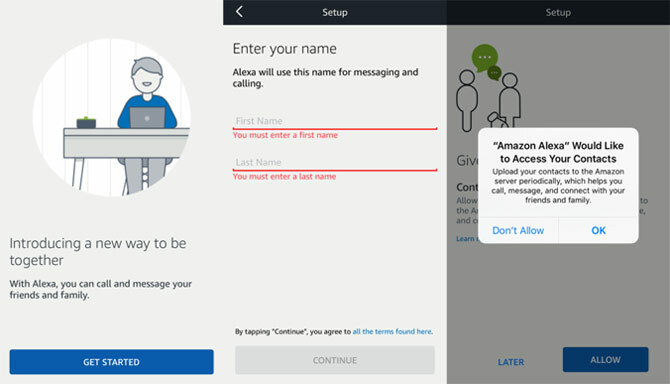
بعد تأكيد اسمك الأول والأخير ، سيتعين عليك التحقق من رقم الهاتف عبر رسالة SMS. بمجرد حدوث ذلك ، سيتمكن أي شخص لديه رقم هاتفك في جهات اتصاله من استخدام تطبيق Alexa أو جهاز Echo أيضًا للاتصال بك أو مراسلتك.
ولكن يمكنك حظر جهات الاتصال الفردية إذا لزم الأمر. للقيام بذلك ، حدد جهات الاتصال الرمز في جزء المحادثات من التطبيق. مرر لأسفل ثم اضغط على حظر جهات الاتصال.
عندما تكون مستعدًا لإجراء مكالمة ، يمكن إجراؤها لأي شخص لديه تطبيق Alexa ، وأي جهاز Echo آخر ، وحتى رقم هاتف عادي. فقط قل "أليكسا ، اتصل ..." متبوعًا باسم من تريد الاتصال به. يمكنك أيضًا أن تقول فقط كل رقم من رقم الهاتف.
ستسمع صوت رنين. إذا لم يرد أحد ، ستخبرك Alexa أن جهة الاتصال غير متاحة. عند الانتهاء من المكالمة ، قل فقط "اليكسا ، أغلق الخط".
لإجراء مكالمة من تطبيق Alexa ، حدد جهات الاتصال الرمز في المحادثات ثم اختر الشخص الذي تريد الاتصال به. التنسيق مشابه لما تم العثور عليه عند إجراء مكالمة على هاتفك الذكي.
كلمسة لطيفة ، سيتم عرض رقم الهاتف المحمول الذي قمت بربطه بحساب Amazon الخاص بك على معرف المتصل الخاص بالمستلم عند الطلب كرقم هاتف عادي.
عندما تتلقى مكالمة ، سيتحول شريط ضوء Echo إلى اللون الأخضر وستعلن Alexa عن المتصل. هناك خياران محتملان لإخبار اليكسا: "Alexa، Answer" أو "Alexa، Ignore."
سيعرض هاتفك الذكي أيضًا إشعارًا بأن المكالمة قادمة ومن مصدرها.
شرح التسليم
على الرغم من أن ميزة Drop-In متاحة عبر خط Echo ، إلا أنها مفيدة بشكل خاص في Echo Show. يمكن لأي شخص لديه تطبيق Alexa أو عرض صدى آخر أن يسمع ويرى أي شيء في نطاق الجهاز عند إجراء عملية التوصيل.
بدلاً من مطالبة Alexa بالاتصال بشخص ما ، قل فقط "اليكسا ، اسحب الجدة."
من الواضح أن أمازون مدركة لمخاوف الخصوصية ، فقد جعلت الميزة اختيارية تمامًا. سيتعين عليك أنت والطرف الآخر تمكين الميزة على وجه التحديد على أساس كل اتصال. إذا كنت تريد أن تتمكن جهة الاتصال من الاتصال ، فحدد معلوماتها بالضغط على رمز جهة الاتصال في المحادثات جزء من التطبيق. حدد جهة الاتصال والتبديل على اسقط فى زر.
إذا سقطت في برنامج Echo Show من عرض آخر أو من تطبيق Alexa ، فستشاهد عرضًا متجمدًا في الثواني القليلة الأولى. يمنح هذا الشخص الآخر وقتًا لإنهاء المكالمة أو التبديل إلى الصوت فقط. عندما يبدأ Drop-In ، سيصدر Echo Show صوتًا أيضًا.
إلى جانب القدرة على تعيين أو جدولة ميزة عدم الإزعاج على التطبيق ، يمكنك فقط إعطاء أمر إلى Alexa بقول "اليكسا ، لا تزعجني." عندما تكون نشطًا ، لن تتلقى أي مكالمات أو رسائل. يمكن إيقاف ذلك من خلال التطبيق أو Alexa أيضًا.
الرسائل الصوتية
إذا كنت تريد إرسال رسالة صوتية إلى أي جهاز Echo أو تطبيق Alexa ، على سبيل المثال "Alexa أرسل رسالة إلى ..." متبوعًا باسم جهة الاتصال. ثم قل رسالتك بصوت عال.
سيتم إرسال الرسالة تلقائيًا بمجرد الانتهاء من التحدث. إذا كنت ترغب في استخدام التطبيق لإرسال رسالة صوتية بدلاً من ذلك ، فحدد محادثات> محادثات جديدة ثم الاتصال. اضغط مع الاستمرار على رمز الميكروفون لتسجيل الرسالة. سيتم إرساله بعد تحرك إصبعك بعيدًا عن هذا الزر.
للأسف ، لا يمكنك إرسال رسالة SMS إلى أي رقم هاتف. أنت مقيد بأي شخص لديه تطبيق Alexa أو جهاز Echo.
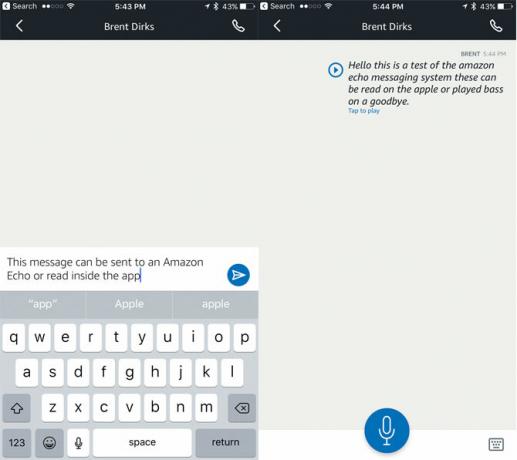
بعد تلقي رسالة صوتية ، سيتم رنين جهاز Echo Show وسيظهر إشعار على الشاشة. أخبر اليكسا "تشغيل رسائلي" لتسمع من الشخص الآخر. إذا كان هناك أكثر من ملف شخصي للأسرة مرتبط بعرض الصدى ، أخبر Alexa بذلك "تشغيل رسالة لـ [name]" لتجنب سماع رسالة موجهة لشخص آخر.
في التطبيق ، حدد محادثة معينة واضغط لعب للاستماع إلى الرسالة.
إذا لم تكن في وضع يمكنك فيه الاستماع إلى الرسالة بصوت عالٍ ، فسيقوم تطبيق Alexa تلقائيًا بنقل الكلمة المنطوقة إلى نص. الميزة ليست مثالية وقد تفوت كلمة هنا أو هناك ، لكنك بالتأكيد ستحصل على جوهر الرسالة.
باستخدام التطبيق ، يمكنك أيضًا كتابة رسالة وإرسالها إلى مستخدم صدى آخر. يمكنك مشاهدته على هاتف ذكي أو نطقه بصوت عالٍ بواسطة أي جهاز صدى.
مشاهدة فيديوهات
ميزة فريدة أخرى ، بفضل شاشة اللمس Echo Show ، هي القدرة على مشاهدة الفيديو من عدد من المصادر المختلفة.
يمكنك تشغيل المحتوى الذي تم شراؤه من مكتبة Amazon Video وأي شيء على Amazon Prime Video. إذا اشتركت في قنوات متميزة شهيرة مثل HBO و Starz و Showtime من خلال Amazon Channels ، فيمكن رؤيتها أيضًا في Echo Show. تتوفر أيضًا أي مقاطع دعائية للأفلام من IMDb للعرض.
عندما تكون جاهزًا للمشاهدة ، ستحتاج فقط إلى قول أمر Alexa سريع للعثور على عنوان معين ، أو البحث عن ممثل أو نوع ، أو للبحث في مكتبتك عن فيلم أو برنامج تلفزيوني معين.
أثناء المشاهدة ، يمكنك أيضًا التحكم في التشغيل باستخدام أوامر بسيطة مثل "Alexa، pause" و اخرين.
التسوق على الأمازون
لا ينبغي أن يكون هذا مفاجأة كبيرة لأنها أمازون Echo Show ، ولكن من السهل التسوق لشراء أي شيء يمكنك تخيله في متاجر التجزئة عبر الإنترنت فقط صوتك 4 مشاكل كبيرة مع Alexa Voice Shopping وكيفية إصلاحهايمكن لأجهزة Amazon Echo أن تطلب منتجاتك بصوتك فقط. فيما يلي بعض المخاطر الكبيرة والمشكلات المحتملة التي يجب أن تعرفها قبل القفز إلى هذه الميزة. قراءة المزيد .
إذا كنت ترغب في الشراء ، على سبيل المثال القهوة ، على سبيل المثال "أليكسا ، أطلب قهوة". ستعرض الشاشة العناصر الأعلى تقييمًا لهذا البحث المعين. يمكنك أن تقول أشياء مثل "أليكسا ، أرني الرقم واحد" للنظر إلى عنصر معين ". عندما تكون مستعدًا لإجراء عملية شراء ، قل فقط "اليكسا ، اشتري هذا" ثم اتّبع مطالباتها.
يمكنك أيضًا التمرير وإجراء عملية شراء باستخدام شاشة اللمس فقط.
وإذا كنت تفضل الذهاب إلى متجر البقالة الفعلي ، يمكن لـ Echo Show تتبع قائمة التسوق لك.
5. استكشاف مشكلات Amazon Echo Show وإصلاحها
على الرغم من أن Echo Show عبارة عن تقنية رائعة يسهل الوصول إليها وسهلة الاستخدام ، إلا أنه من المرجح أن تكون هناك بعض المطبات في الطريق مع الاستخدام اليومي. فيما يلي بعض المشاكل الشائعة التي قد تواجهها أثناء استخدام يمكن التحكم بالصوت اليكسا ، كيف يعمل Siri؟ وأوضح التحكم الصوتييتجه العالم نحو الأوامر الصوتية لكل شيء ، ولكن كيف يعمل التحكم الصوتي بالضبط؟ لماذا هو مشدود ومقيد جدا؟ إليك ما تحتاج إلى معرفته كمستخدم عادي. قراءة المزيد الجهاز الذكي وكيف يمكنك معالجته في بضع خطوات سهلة.
أمر "Alexa" لا ينشط عرض Amazon Echo
واحدة من أكثر القضايا شيوعا عندما "Alexa" كلمة التنبيه لا تنشط عرض الصدى. في حين أن الميكروفونات السبعة بعيدة المدى تقوم عادةً بوظيفة ممتازة للاستماع للأمر (حتى عبر غرفة صاخبة) ، فقد تكون هناك أوقات لا يستيقظ فيها برنامج Echo Show.
أول شيء يجب التحقق منه هو Echo Show نفسه. إذا تم وضعها في وضع عدم الإزعاج عبر أمر صوتي أو عن طريق الضغط على الزر الموجود أعلى الجهاز ، ستلاحظ أن الشريط الموجود في الجزء السفلي من الشاشة أحمر وأن هناك ضوء LED أحمر مضاء بالقرب من الة تصوير. لإيقاف وضع عدم الإزعاج ، ما عليك سوى الضغط على الزر الموجود أعلى عرض الصدى.
بعد ذلك ، تحقق من مكان جلوس Echo Show. إذا كان قريبًا من مصدر تداخل الصوت مثل الراديو أو التلفزيون أو المروحة ، فقد لا تتمكن الميكروفونات من سماع الأمر. الحل الأفضل هو نقل الجهاز إلى موقع آخر في منزلك.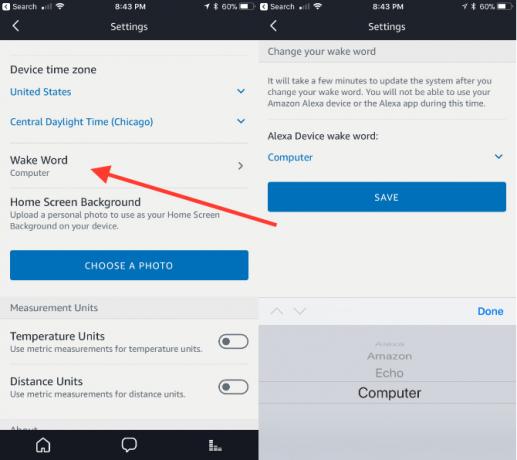
تأكد أيضًا من عدم تغيير كلمة التنبيه إلى أحد الخيارات الأخرى: "Echo" أو "Computer" أو "Amazon". للقيام بذلك ، توجه إلى إعدادات في التطبيق المصاحب. ابحث عن عرض الصدى ثم مرر لأسفل إلى استيقظ كلمة.
طريقة أخرى للتجربة هي ميزة التدريب الصوتي في تطبيق Alexa. يمكن أن يساعد ذلك في تحسين التعرف على الكلام في برنامج Echo Show. من القائمة الجانبية في التطبيق ، حدد الإعدادات> التدريب الصوتي> بدء الجلسة. ستحتاج إلى نطق العبارة على الشاشة ثم النقر على التالي حتى تكتمل الجلسة.
أثناء التدريب ، تقول أمازون أن تتحدث بصوت عادي وتجلس أو تقف في المكان النموذجي حيث تصدر الأوامر.
يتعذر على Amazon Echo Show الاتصال بالإنترنت
لا ينبغي أن تكون مفاجأة كبيرة ، ولكن لكي يعمل برنامج Echo Show بشكل صحيح ، فإنه يتطلب وقتًا كاملاً اتصال بالإنترنت كيفية إصلاح اتصال واي فاي بطيء أو غير مستقرخدعة واحدة بسيطة يمكن أن تسرع اتصال Wi-Fi. نوضح المشكلة ، وكيفية تحليل شبكات Wi-Fi من حولك ، وكيفية استخدام المعلومات لتسريع اتصال Wi-Fi. قراءة المزيد . في أي وقت لا يتوفر فيه للجهاز اتصال بالإنترنت ، سترى رمزًا على شاشة إشارة Wi-Fi مع خط يمر عبره. سيتحول شريط الضوء أيضًا إلى اللون البرتقالي.
تأكد من تشغيل Wi-Fi من خلال التمرير السريع لأسفل على شاشة Echo Show ثم التحديد الإعدادات> Wi-Fi.
كما هو الحال مع معظم الأجهزة ، فإن الخطوة الأولى للمحاولة هي ببساطة تشغيل دورة الصدى لمدة 60 ثانية ومعرفة ما إذا كان ذلك سيسمح لها باستعادة اتصال الإنترنت. جرب أيضًا إعادة تشغيل موجه Wi-Fi والمودم.
إذا لم يكن ذلك مفيدًا ، فقد تحتاج إلى تقريب برنامج Echo Show من جهاز التوجيه أو العكس. نأمل أن تحل هذه الإجراءات البسيطة أي مشاكل. إذا لم يكن الأمر كذلك ، فقد تحتاج إلى النظر في ترقية جهاز توجيه Wi-Fi أو حتى شراء نظام شبكة واي فاي أفضل 6 شبكات Wi-Fi شبكة لمنزلكإذا كنت تعاني من مناطق ميتة لشبكة Wi-Fi حول المنزل ، فقد تكون إحدى شبكات Wi-Fi المتداخلة هذه هي ما تحتاجه. قراءة المزيد .
تقنية Wi-Fi محسنة 5 أشياء تجعل أجهزة توجيه Wi-Fi الذكية تستحق الشراءاليوم ، يمكنك شراء فئة جديدة من "أجهزة التوجيه الذكية" ، المصممة خصيصًا للتعامل مع متطلبات تشغيل المنزل الذكي. فيما يلي خمسة أشياء تجعل أجهزة توجيه Wi-Fi الذكية تستحق الشراء. قراءة المزيد يمكن أن يساعد في تخليص منزلك من أي بقع ميتة بطيئة غير قابلة للاستخدام وتوفير عدد من الميزات الأخرى المثالية للمنزل الذكي ، بغض النظر عن حجمها أو صغرها.
يستجيب "Alexa" في عرض Amazon Echo عن طريق الخطأ أو بشكل عشوائي
هناك مشكلة أخرى شائعة هي أن برنامج Echo Show قد يستجيب حتى عندما لا تقول كلمة تنبيه.
تمامًا مثلما تقول أمرًا ولا يستيقظ الجهاز ، فإن أفضل شيء تفعله في هذه الحالة هو نقل برنامج Echo Show بعيدًا عن أي مصادر محتملة للتداخل الصوتي ، خاصةً التلفزيون أو الراديو. ميكروفونات Echo Show حساسة للغاية. حتى الكلمة "Alexa" المذكورة في إعلان تلفزيوني يمكن أن يسبب استجابة عرضية.
بدلاً من ذلك ، تحقق مما إذا كان تغيير كلمة التنبيه يساعد في حل مشكلتك. هذا مفيد بشكل خاص إذا كنت تعيش في منزل مع شخص ما يحمل اسمًا مشابهًا لـ Alexa.
أجهزة الصدى الأخرى في منزلك تستجيب في نفس الوقت
إذا لم يكن Echo Show هو جهاز Alexa الوحيد في المنزل ، فقد يكون هذا في بعض الأحيان مشكلة ثابتة. عندما تقول "Alexa" استيقظ كلمة ، أكثر من جهاز واحد سوف يجيب مرة أخرى مما يؤدي إلى بعض الارتباك الواضح في أي مكان من الضحك إلى مزعج بصراحة.
يتميز أي جهاز Echo من Amazon بتكنولوجيا خاصة تسمى Echo Spatial Perception. من المفترض أن تضع هذه الميزة حدودًا بحيث يستجيب أقرب جهاز Echo لأمرك فقط. وبالنسبة للجزء الأكبر ، يعمل ESP بشكل جيد. لكن الأجهزة الأخرى التي تدعم Alexa وليست من Amazon (مثل Ecobee4 Smart Thermostat) لا تقدم نفس تقنية ESP.
أول علاج ممكن لهذه المشكلة هو وضع برنامج Echo Show بعيدًا عن أي أجهزة Alexa أخرى.
إذا لم يساعد ذلك ، فحاول تغيير كلمة التنبيه لبرنامج Echo Show إلى أحد الخيارات المتاحة الأخرى.
اعرض وتكلم
كما ترون ، يأخذ Echo Show جميع الميزات التي جعلت خط السماعة الأصلي المتصل شائعًا جدًا ، وأضاف عالمًا جديدًا من الاحتمالات مع شاشة اللمس مقاس 7 بوصات.
بعد قراءة هذا الدليل ، نأمل أن تكون قد اكتسبت فهمًا أفضل لبرنامج Echo Show وكيف يمكنك استخدامه لجعل المهام اليومية أسهل وأكثر متعة.
هل لديك أي أسئلة حول استخدام أو إعداد Amazon Echo Show؟ أخبرنا في التعليقات أدناه!
ولد ونشأ في غرب تكساس المشمس ، وتخرج برنت من جامعة تكساس للتكنولوجيا وحصل على بكالوريوس في الصحافة. لقد كان يكتب عن التكنولوجيا لأكثر من 5 سنوات ويستمتع بكل شيء Apple والملحقات والأمان.


